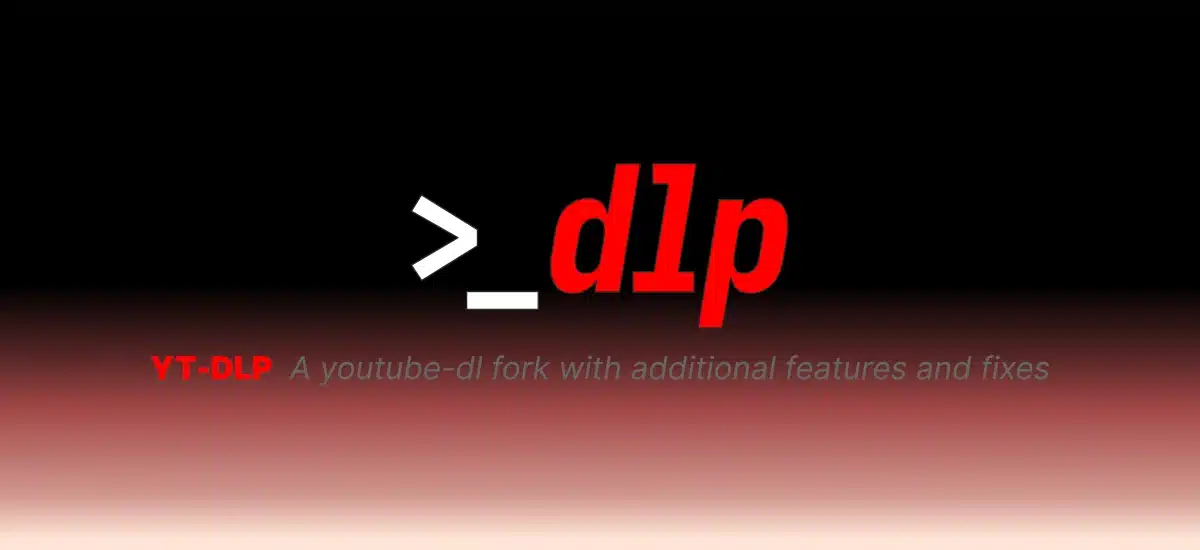
Il y a quelques années, mon compagnon Darkcrizt, alors pas encore publié un article parlant de youtube-dl, un programme écrit en Python qui nous permettait de télécharger des vidéos de dizaines de sites depuis le terminal. youtube-dl C'était le moteur qui alimentait de nombreux programmes, mais son développeur a décidé de l'abandonner fin 2021 (dernière version, 2021-12-17). Comme cela s'est produit avec de nombreux autres projets, d'autres ont décidé d'aller de l'avant en créant un fork, et maintenant la meilleure option pour télécharger des vidéos s'appelle yt-dlp.
Ce qui se passe aussi généralement quand quelqu'un prend le relais qu'un autre laisse tomber, c'est qu'il essaie d'améliorer ce qui existe déjà, et c'est quelque chose que l'équipe yt-dlp est chargée de souligner au point d'ajouter dans son image officielle que c'est «un fork de youtube-dl avec des fonctionnalités ajoutées et des correctifs«. Pour la plupart des cas, ceux fonctions ajoutées Ils sont en supplément, mais le plus important, à mon avis, ce sont les corrections. En d'autres termes, ces mises à jour continuent d'être publiées, car il est courant que les services vidéo apportent des modifications et finissent par rompre la compatibilité.
Comment installer yt-dlp
L'alimentation peut se faire de différentes manières, mais je recommanderais de le faire via le gestionnaire de paquets python pip. Si quelqu'un est sur une distribution comme un dérivé d'Arch Linux et décide de penser "A quoi ça sert, si c'est sur l'AUR?" ou même dans les référentiels de distribution, eh bien, dites oui, mais les mises à jour ne sont pas aussi rapides que le package officiel. Donc, s'ils apportent des modifications à un service vidéo et que la mise à jour du package prend quelques jours, le téléchargement ne se fera probablement pas. Si vous utilisez le package pip, il vous suffit de le mettre à jour et de réessayer.
J'insiste donc pour utiliser le package le plus direct, et pour l'installer, tant que Python est installé sur le système d'exploitation (cela vaut pour tout le monde), il faut ouvrir un terminal et écrire :
pip installer yt-dlp
Bien qu'il soit disponible pour toutes les plates-formes pouvant utiliser Python, y compris iOS et iPadOS (via une coquille), vous ne pourrez peut-être pas utiliser pip dans tous les scénarios, en particulier sous Windows si vous ne l'avez pas fait ajouté à votre PATH. Dans ce cas, il peut être nécessaire de lancer pip en tant que module, et la syntaxe serait python -m pip installer yt-dlp. Il effectuera un téléchargement rapide et vous pourrez maintenant l'utiliser.
MISE À JOUR: plus récemment, il existe des distributions Linux qui ne permettent pas d'utiliser pépin pour installer un logiciel à l'échelle du système. Il est désormais recommandé d'utiliser le gestionnaire de paquets de chacun. Une autre option consiste à accéder à votre page GitHub, à télécharger le fichier exécutable, à lui accorder les autorisations d'exécution et à le lancer depuis le terminal.
Comment ça s'utilise
Et son utilisation peut être simple ou un peu compliquée. Ici, nous allons expliquer trois façons de l'utiliser, car gérer tout ce qu'il fait n'est pas facile même en lisant la documentation officielle. Pour télécharger une vidéo avec sa meilleure qualité, nous allons ouvrir un terminal et écrire le nom du programme suivi du lien entre guillemets, comme par exemple:
yt-dlp "https://www.youtube.com/xxxxxxxxx"
Avec cela, le programme téléchargera séparément le meilleur audio et la meilleure vidéo, et les rejoindra en tirant FFmpeg. Si nous n'avons pas installé FFmpeg, rejoindre des vidéos à partir de plates-formes comme YouTube devra être fait à la main.
Autres options de téléchargement avec yt-dlp
L'autre façon de télécharger les vidéos est choisir la qualité. Il y a des façons de vous dire la meilleure vidéo, le meilleur audio, tous ensemble, séparément... mais je préfère faire comme ça. Au lieu de mettre yt-dlp après le lien entre guillemets, nous mettons -F avant le lien. -F vous demande de nous montrer dans la console les différents formats disponibles, et nous verrons quelque chose comme ceci :
Comme vous pouvez le constater, de nombreuses informations sont affichées. Dans la deuxième colonne, nous voyons le format vidéo, dans la troisième la résolution ou s'il ne s'agit que d'audio, et dans la cinquième la taille. Pour cet exemple, nous allons télécharger la vidéo à la plus haute résolution dans laquelle elle est disponible et au format mp4. Pour ce faire, nous devons regarder le nombre dans la première colonne, et l'utiliser avec l'option -f, dans ce cas en minuscule :
yt-dlp -f 137 "https://www.youtube.com/xxxxxxxxx"
Le téléchargement sera exactement le même que de simplement mettre le lien, à la différence que nous aurons choisi ce qui est téléchargé. Et un détail : cela peut aussi fonctionner sur des pages qui ne sont pas vidéo, mais qui ont la vidéo liée.
Pour sélectionner l'audio et la vidéo séparément, derrière le drapeau -f nous mettrons la somme des deux, par exemple "-f 248+600" si ce que nous voulons c'est télécharger la vidéo à sa qualité la plus élevée, l'audio à sa qualité la plus basse et, une fois terminé, joindre le tout.
Qui veut en savoir plus sur yt-dlp, sa page officielle est cette.
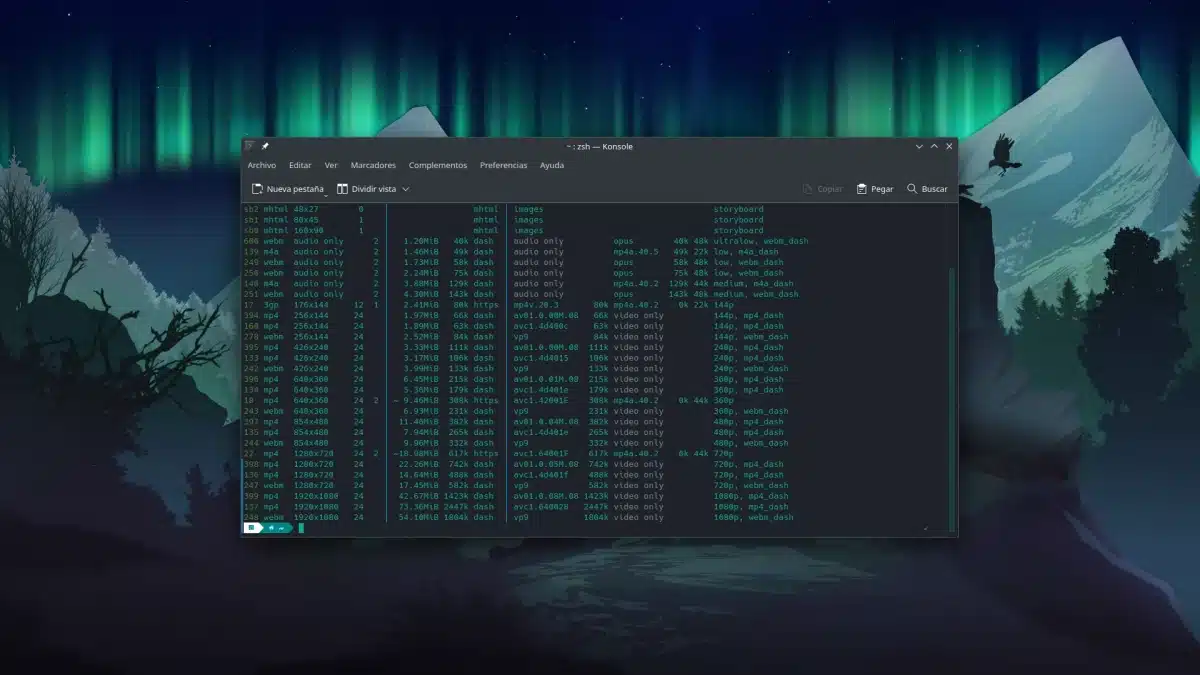
Merci.
L'autre jour, j'ai installé youtube-dl et cela n'a pas fonctionné pour moi. Je vais essayer
Merci pour la mise à jour